聚媒资讯站
Word文档分数输入方法图文教程
2025-04-08 22:04:05 小编:聚媒资讯站
数学教师和办公人员在编写教案或制作试卷时经常需要处理特殊公式输入问题,其中分数输入是较为常见的需求。本文将详细介绍两种专业级的Word分数输入技巧,帮助用户快速掌握这一实用功能。
Word分数输入核心操作指南:
方法一:应用域代码实现规范分数格式
1、启动Word软件,在顶部菜单栏定位"插入"选项卡,展开右侧扩展箭头查找"域"功能模块
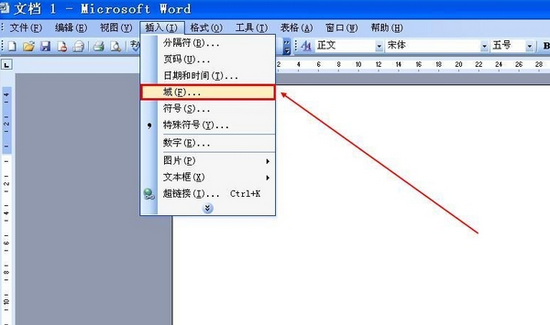
2、在弹出的域设置对话框中,需进行两处关键设置:首先在分类列表选择"等式和公式",然后在域名栏选取"Eq"选项
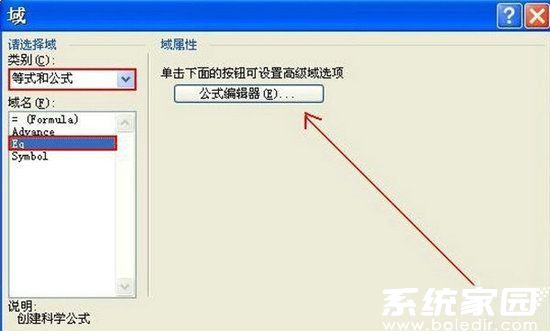
3、点击公式编辑器按钮激活数学符号面板,在结构工具栏选择分数模板
4、在自动生成的分数框架中,分别于分子和分母位置输入相应数字或文字
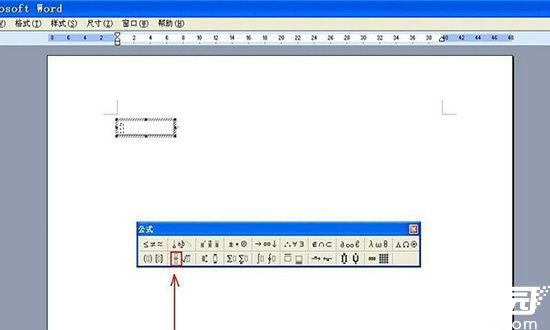
方法二:快捷键组合快速生成分数
1、在目标插入点同时按下Ctrl和F9键,文档将出现带有灰色底纹的域代码输入框
2、在域代码框内输入"eq f(分子,分母)"格式的命令语句(注意保留eq后的空格)
3、完成代码输入后,使用Shift+F9组合键即可将代码转换为标准分数格式
以输入3A/7为例:在代码框输入"eq f(3A,7)"后执行转换,即可获得规范排版的分数表达式
注意事项:两种方法均需在英文输入状态下操作,建议关闭中文输入法后再进行代码输入。对于复杂分数结构,可嵌套使用多个域代码实现多层分数展示。若需要修改已生成的分数,只需选中表达式再次按Shift+F9切换回代码模式即可编辑。
通过掌握这两种专业的分数输入方法,用户可以显著提升文档编辑效率,特别是在处理数学试卷、科技论文等需要频繁使用公式的文档时,能够确保版面格式的规范性和专业性。建议用户根据实际使用场景灵活选择,对于简单分数推荐使用快捷键方式,而复杂公式则建议采用域代码编辑器进行可视化操作。
相关游戏
-
 查看
AI绘画生成器在线创作无需登录
查看
AI绘画生成器在线创作无需登录38.4 MB丨07-16
《AI绘画生成器在线创作无需登录》作为前沿数字艺术工具,通过智能算法将创意构思转化为视觉作品。这款工具突破传统绘画门槛,用户无需专业基础即可体验艺术创作乐趣,通过文字描述与风格选择即可生成个性化图像,满足多元审...
-
 查看
赣企开办e窗通平台上线公告
查看
赣企开办e窗通平台上线公告35.60MB丨07-16
赣企开办e窗通平台是江西省市场监督管理局打造的智能政务服务平台,通过移动端为企业提供全流程数字化服务。该平台整合工商注册、税务申报、公章刻制等多项功能,帮助企业实现"指尖办事"的全新体验。 核心服务功能 平台...
-
 查看
商网办公高效协同解决方案
查看
商网办公高效协同解决方案111.87M丨07-16
商网办公app下载是中航国际金网(北京)科技有限公司研发的企业数字化协同平台,专注提升团队协作效率与信息管理能力。该软件深度整合即时通讯、云端文档、智能审批等核心模块,通过移动化办公模式帮助企业实现业务流程优化与...
-
 查看
达达快送同城即时配送专家
查看
达达快送同城即时配送专家71.5M丨07-16
达达快送骑手app作为同城即时配送领域的专业工具,通过智能调度系统与精细化服务网络,为全国用户提供高效便捷的配送解决方案。无论是日常餐饮需求还是紧急文件传递,这款软件都能以分钟级响应速度实现精准触达,配合全程可视...
-
 查看
测谎仪模拟器手机版中文互动实测
查看
测谎仪模拟器手机版中文互动实测35.87M丨07-16
测谎仪模拟器手机版基于智能移动终端传感器技术开发,将传统测谎仪功能融入日常娱乐场景。这款中文版应用通过实时捕捉用户心率波动、呼吸节奏等生理指标,结合心理学模型构建趣味互动体验,特别适合朋友聚会或社交破冰时使用...
-
 查看
风云扫描王智能扫描工具推荐
查看
风云扫描王智能扫描工具推荐81.3M丨07-15
风云扫描王智能扫描工具推荐是由上海永楚网络科技有限公司研发的专业级文档处理应用,通过创新的图像识别算法为移动办公场景提供高效解决方案。该软件支持纸质文档、电子票据、手写笔记等多样化内容数字化处理,帮助用户构建...